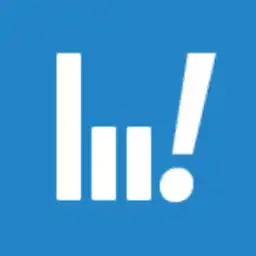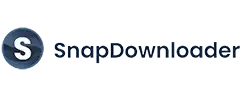Verkfæri eins og ClipGrab gera þér kleift að hlaða niður myndböndum auðveldlega og horfa á þau hvenær sem þú vilt. Þó að það sé vinsæll ókeypis myndbandsniðurhal og breytir, þá er það ekki fullkomin lausn. Það eru fullt af öðrum goog ClipGrab valkostum þarna úti sem gerir þér kleift að hlaða niður myndböndum ókeypis (eða fyrir lítið leyfisgjald).
Þeir hafa allir sína kosti og galla og að finna út hver virkar best fyrir þig getur þurft að prófa og villa. Til að gera það auðveldara, Ég hef tekið saman lista yfir bestu ClipGrab valkostina, helstu eiginleika þeirra og hvernig á að setja upp og nota þá til að hlaða niður myndböndum.
TL;DR – Top 10 bestu ClipGrab valkostirnir árið 2024 eru:
- YouTube Premium
- 4K Video Downloader
- AceThinker Video Keeper
- WinX YouTube niðurhala
- VLC Media Player
- Video DownloadHelper
- SnapDownloader
- iTubeGo YouTube niðurhala
- Sækja myndbandið Professional
- YouTube niðurhalara HD
Hverjir eru bestu kostir við ClipGrab árið 2024?
Nú, við skulum skoða nokkra af bestu ClipGrab valkostunum árið 2024 til að hlaða niður myndböndum.
1. YouTube Premium
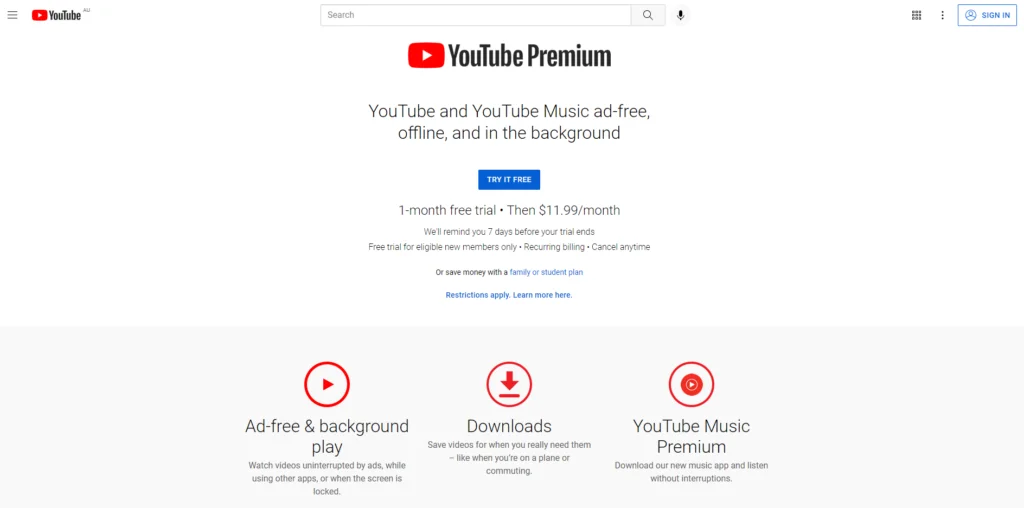
Efst á listanum mínum er YouTube Premium, áður þekkt sem YouTube Red. Þetta er greidd áætlun YouTube, og hún kemur með fullt af fleiri valkostum en ókeypis síða, þar á meðal getu til að hlaða niður myndböndum frá YouTube á auðveldan og löglegan hátt.
YouTube Premium kostir og gallar
Kostir:
- Algjörlega löglegt
- Kemur með fjöldann allan af öðrum félagsfríðindum, þar á meðal auglýsingalausri áhorfsupplifun, bakgrunnsspilun og margt fleira
- Nógu einfalt fyrir algjöra byrjendur
Gallar:
- Virkar aðeins með YouTube
- Ólíkt öðrum (minni löglegum) valkostum, þú þarft að borga fyrir YouTube Premium
Hvernig á að hlaða niður og nota YouTube Premium
Skráðu þig einfaldlega inn á YouTube reikninginn þinn eða sláðu inn „YouTube Premium“ í vafranum þínum til að skrá þig fyrir reikning. YouTube Premium býður upp á eins mánaðar ókeypis prufuáskrift, eftir þann tíma er verðið $11.99 á mánuði.
Þegar þú hefur sett upp YouTube Premium reikninginn þinn, það er auðvelt að hlaða niður myndböndum ókeypis. Smelltu bara á „niðurhal“ táknið fyrir neðan myndbandið, veldu myndgæði sem þú vilt hlaða niður (hágæða myndbönd munu taka lengri tíma að hlaða niður) og bíddu eftir hakstákninu sem lætur þig vita þegar niðurhalinu er lokið.
Og það er það: þú getur halað niður hvaða myndbandi sem er til að horfa á hvenær sem er með eða án nettengingar.
2. 4K myndbandsniðurhal
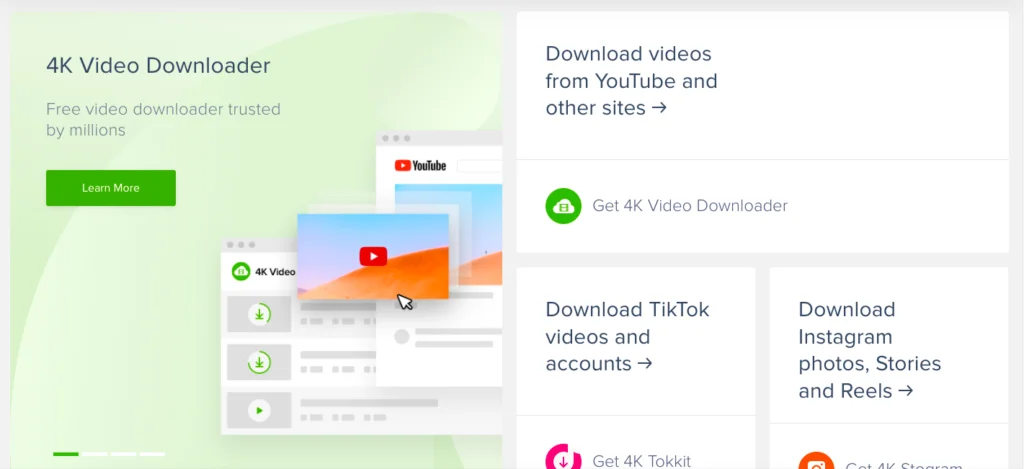
4K Video Downloader er annar frábær valkostur við ClipGrab, þar sem hann er notendavænni og spilar vel með fjölbreyttara úrvali tækja og hugbúnaðar.
4K Video Downloader Kostir og gallar
Kostir:
- Samhæft við macOS, Windows, Linux og Android
- Koma með gagnlegar leiðbeiningar til að auðvelda uppsetningu og niðurhal
- Ókeypis prufuáskrift og mjög sanngjarnt verð
Gallar:
- Að hlaða niður myndböndum frá mismunandi samfélagsmiðlum þarf mismunandi
- Verður að vera uppsett á tölvunni þinni eða tæki
Hvernig á að hlaða niður og nota
Farðu einfaldlega á vefsíðu þeirra og smelltu á „Fáðu 4K Video Downloader“ hnappinn til að setja það upp á tækinu þínu. Þegar því hefur verið hlaðið niður geturðu ræst forritið til að sjá aðalviðmótssíðu þess.
Eftir uppsetningu er allt sem þú þarft að gera er að afrita slóð myndbandsins sem þú vilt hlaða niður og líma það inn á „líma slóð“ flipann 4K Video Downloader. Veldu síðan myndgæði sem þú vilt og ýttu á „niðurhala“.
4K Video Downloader býður upp á ókeypis útgáfa og greidd útgáfa sem kemur með fjölbreyttari eiginleika og getu. Það besta af öllu er að greidda áætlunin er aðeins $15 fyrir lífstíðaráskrift, sem gerir 4K Video Downloader einn af bestu tilboðunum á listanum mínum.
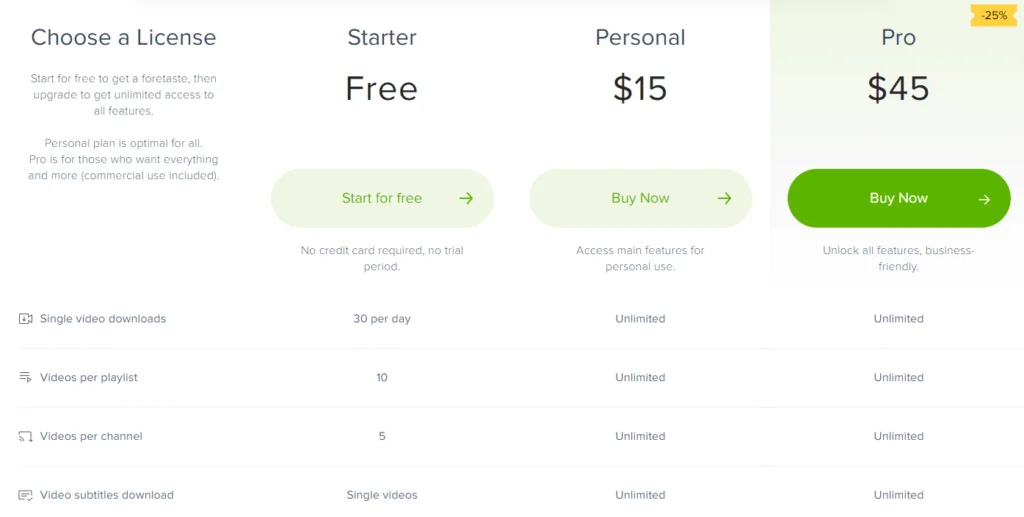
Einn af einu ókostunum við vöru 4K Video Downloader er sá þú gætir þurft að borga fyrir æviáskrift til að hlaða niður myndböndum frá ákveðnum kerfum eða vefsíðum. En með því að segja, það is aðeins $15 fyrir ævina af ótakmörkuðu niðurhali á myndbandi.
Skoðaðu 4KDownload vefsíðuna hér!
Fáðu þér 4K Video Downloader í dag og byrjaðu að hlaða niður myndböndum frá öllum uppáhalds vefsíðunum þínum og samfélagsmiðlum án vandræða. Með ókeypis prufuáskrift og æviáskrift fyrir aðeins $15, muntu hvergi finna betri samning annars staðar!
3. AceThinker Video Keeper
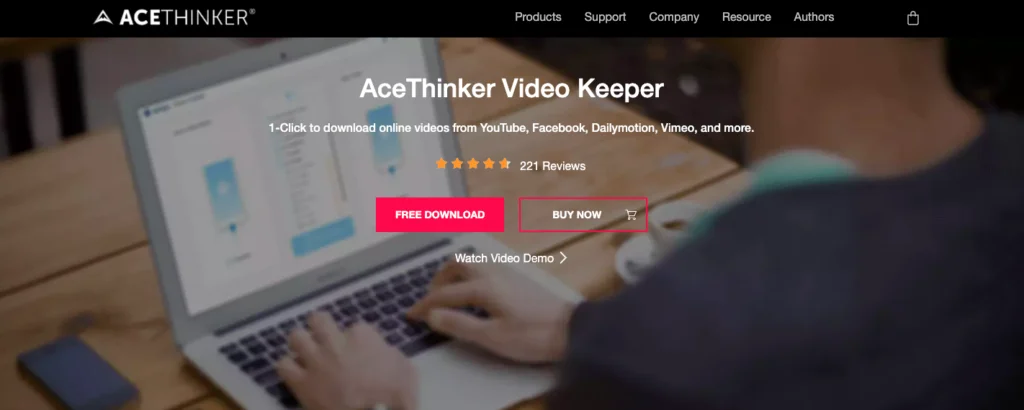
Annar frábær valkostur við ClipGrab er AceThinker Video Keeper. Það er samhæft við flestar helstu streymiskerfin og gerir notendum kleift að hlaða niður myndböndum á auðveldan hátt til að horfa á síðar.
Það er frábært tól með fullt af frábærum aðgerðum, þar á meðal getu til að rífa MP3 skrár frá niðurhaluðum myndböndum og hlaða niður/vistaðu heilu YouTube rásirnar á sama tíma. Það getur líka umbreyta myndböndum í mismunandi gerðir skráa og gerir notendum kleift vista myndbönd í hvers kyns skráarílát.
AceThinker Video Keeper Kostir og gallar
Kostir:
- Virkar með YouTube, Facebook, Vimeo, Daily Motion, Instagram, Twitter, VEVO og fleira
- Hleður niður hágæða myndböndum án mikillar hægfara
- Getur líka dregið út MP3 skrár úr niðurhaluðum myndböndum
- Getur hlaðið niður og vistað mörg myndbönd samtímis
- Breytir myndböndum í hvers kyns skrár
- Kemur með ókeypis prufuáskrift
Gallar:
- Þarf að hlaða niður á tölvuna þína (ólíkt vefsíðu eða vafraviðbót)
- Ekki samhæft við Linux
Hvernig á að hlaða niður og nota
Farðu einfaldlega á heimasíðu AceThinker Video Keeper og ýttu á „download“. Þegar hugbúnaðinum hefur verið hlaðið niður geturðu opnað hann og fylgt auðveldu uppsetningarleiðbeiningunum. Eftir að það hefur verið sett upp ættirðu að geta ræst það og skoðað aðal notendaviðmótið.
Þaðan er auðvelt að hlaða niður og umbreyta myndböndum frá nánast hvaða vettvangi sem er. Notaðu bara vafra til að leita að myndbandinu sem þú vilt hlaða niður, afritaðu slóð þess og límdu það inn á eigin leitarstiku AceThinker Video Keeper.
Smelltu síðan á plústáknið vinstra megin við leitarstikuna, smelltu á „meira“ til að velja myndgæði sem þú vilt og smelltu á „hala niður“ hnappinn til að ljúka ferlinu.
Það er örlítið meiri vinna sem fylgir þessu ferli en með YouTube Premium, en það er mun fjölhæfara tól þar sem það er hægt að nota það á í rauninni alla vídeóhýsingarvettvang, svo framarlega sem þú hefur aðgang að slóð myndbandsins.
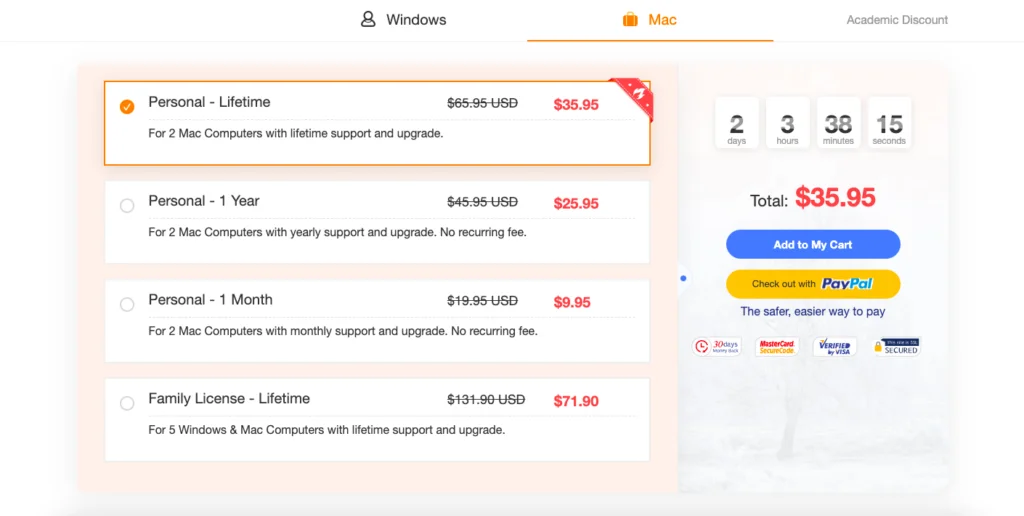
Þú getur prófað AceThinker Video Keeper ókeypis, eftir það eru það nokkra greiðslumöguleika: mánaðarlega fyrir $9.95, árlega fyrir $25.95, eða persónuleg æviáætlun fyrir aðeins $35.95 (þetta er klárlega besti samningurinn). Það er líka fjölskyldulífsáætlun sem þú getur notað með allt að 5 tölvum fyrir $71.90.
Farðu á AceThinker vefsíðuna til að læra meira!
Ertu að leita að allt-í-einn myndbandstæki og breytir? Horfðu ekki lengra en AceThinker Video Keeper! Með samhæfni sinni við marga streymisvettvanga, hágæða myndbandsniðurhal og fjölhæfan skráabreytingarmöguleika er Video Keeper hið fullkomna tól fyrir allar myndbandsþarfir þínar.
4. WinX YouTube niðurhala
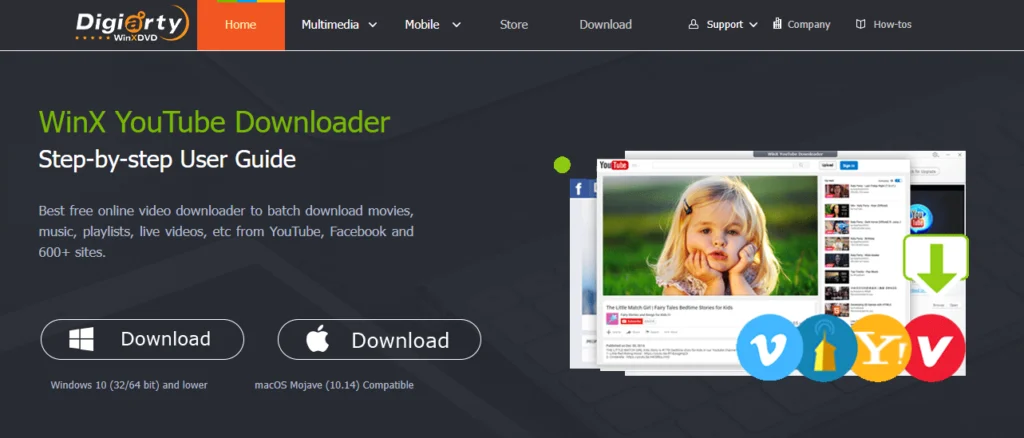
Þrátt fyrir nafn sitt, WinX YouTube niðurhala gerir notendum kleift að hlaða niður myndböndum frá mörgum mismunandi síðum auk YouTube, sem gerir það að öðrum frábærum ClipGrab valkost.
WinX YouTube Downloader Kostir og gallar
Kostir:
- Leyfir samtímis niðurhal á myndbandi
- Virkar óaðfinnanlega með Windows og macOS
Gallar:
- Styður aðeins takmarkað úrval tækja
Hvernig á að hlaða niður og nota
Uppsetning er auðveld þar sem gríðarlega erfitt er að missa af risastóra græna „niðurhala“ hnappinum á vefsíðu WinX. Þegar forritinu hefur verið hlaðið niður á tölvuna þína skaltu bara fylgja uppsetningarleiðbeiningunum og ræsa forritið.
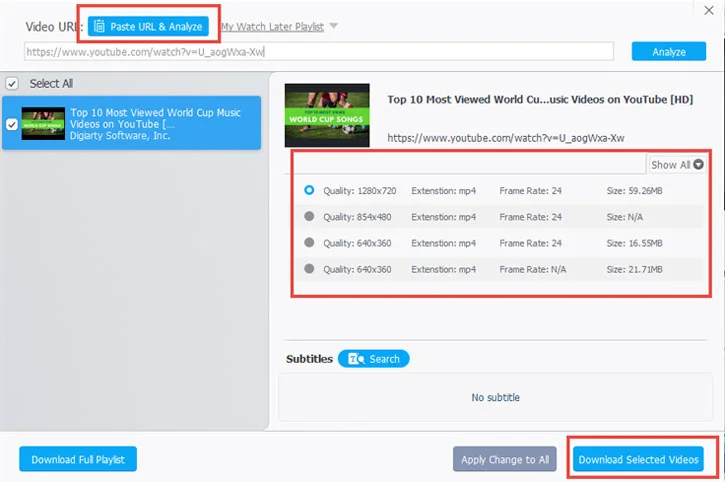
Sem betur fer, með WinX er niðurhal á myndböndum eins auðvelt og uppsetningarferlið: afritaðu bara og límdu slóð myndbandsins sem þú vilt hlaða niður í WinX YouTube Downloader forritið, smelltu á "greina" hnappinn til að velja upplausn myndbandsins sem þú vilt og smelltu á "halaðu niður völdum myndböndum."
Þegar myndbandinu þínu hefur verið hlaðið niður geturðu nefnt það og valið hvar þú vilt vista það í tækinu þínu.
Finndu út meira á WinX vefsíðunni
Viltu auðveldlega hlaða niður uppáhalds myndböndunum þínum frá YouTube og öðrum síðum? Horfðu ekki lengra en WinX YouTube Downloader! Með einföldu uppsetningarferli og notendavænu viðmóti gerir WinX það auðvelt að hlaða niður myndböndum. Auk þess, með stuðningi fyrir hágæða myndbandsupplausn og samtímis niðurhal, muntu geta notið uppáhalds myndskeiðanna þinna á skömmum tíma.
5. VLC Media Player

VLC Media Player er eitt vinsælasta tækið til að hlaða niður myndböndum af YouTube og það er auðvelt að sjá hvers vegna: þetta er ókeypis, opinn uppspretta vettvangur sem gerir það auðvelt að hlaða niður og skoða uppáhalds myndbandsefnið þitt hvenær sem er og hvar sem er.
VLC Media Player Kostir og gallar
Kostir:
- Samhæft við macOS, Windows, iOS, Windows Phone og Android.
- Kemur með fullt af öðrum frábærum eiginleikum, þar á meðal möguleika á að gerast áskrifandi að hlaðvörpum, umbreyta YouTube myndböndum í MP3 og önnur skráarsnið og streymimiðlum.
- Algerlega frjáls
- Áreiðanleg og almennt traust
Gallar:
- Að hala niður myndböndum er aðeins flóknara með VLC Media Player en með nokkrum öðrum ClipGrab valkostum.
- Örlítið klunnalegt, gamaldags viðmót
Hvernig á að hlaða niður og nota
Þú getur halað niður VLC Media Player beint af vefsíðu þeirra með einum einföldum smelli. Hins vegar, vertu viss um að þú sért að hala niður réttu útgáfunni: það eru mismunandi útgáfur af hugbúnaðinum fyrir mismunandi gerðir tækja, og þú getur valið tækið þitt úr fellivalmyndinni til vinstri, eins og sést á myndinni hér að ofan.
VLC Media Player er ókeypis að hlaða niður og nota að eilífu, en síðan óskar eftir framlagi til að gera þeim kleift að halda áfram starfi sínu. Þegar uppsetningarpakkanum hefur verið hlaðið niður skaltu fylgja leiðbeiningunum til að setja upp VLC Media Player á tækinu þínu.
Eftir að það er fullkomlega sett upp geturðu byrjað að hlaða niður myndböndum. Þetta ferli er svolítið flókið, svo ég mun setja það út skref fyrir skref:
- Fyrst skaltu opna myndbandið sem þú vilt hlaða niður og afrita slóðina.
- Opnaðu síðan VLC Media Player á tölvunni þinni og smelltu á "Media" flipann
- Veldu „Open Network Stream“ úr fellilistanum. Þetta ætti að opna Network Protocol.
- Límdu vídeóslóðina inn í Network Protocol og ýttu á „play“.
- Þegar myndbandið byrjar að spila skaltu fara í „Tools“ flipann og velja „Codec Information“
- Þú ættir að geta skrunað niður að hluta sem heitir „Staðsetning“ og afritað textann sem þú sérð þar.
- Límdu síðan afritaða textann inn í veffangastiku vafra tækisins þíns.
- Þegar myndbandið opnast skaltu hægrismella á það og velja „Vista myndband“.
Púff! Það eru mörg skref sem þarf að fylgja miðað við marga keppinauta sína, sem gerir það ekki að leiðandi eða notendavænasta valkostinum fyrir byrjendur. Þrátt fyrir þetta, það er erfitt að rífast við ókeypis, opinn hugbúnað sem gerir þér kleift að hlaða niður og horfa á uppáhalds YouTube myndböndin þín hvenær sem er.
6. Vídeó niðurhalshjálp
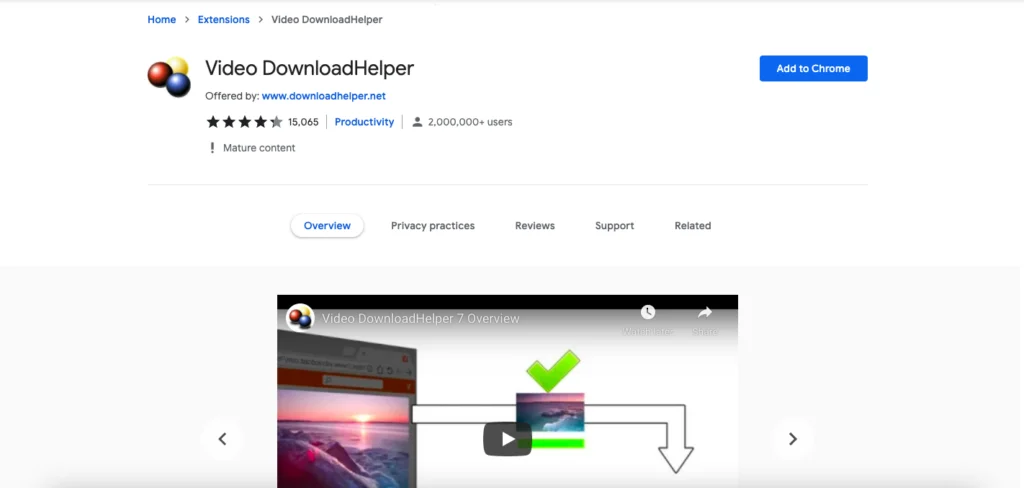
Video DownloadHelper er vinsæl vafraviðbót sem hægt er að nota til að hlaða niður myndböndum frá mörgum kerfum, sem gerir það frábært val við ClipGrab. Það hefur útgáfur fyrir bæði Chrome og Firefox, sem og ókeypis, opinn uppspretta fylgiforrit sem þú getur hlaðið niður til að styðja ákveðnar flóknar streymisreglur.
Video Downloadhelper Kostir og gallar
Kostir:
- Það er Firefox og Chrome vafraviðbót, sem þýðir að það þarf ekki að hlaða því niður í tækið þitt
- Kemur með fjöldann allan af einstökum eiginleikum, þar á meðal getu til að setja vefslóðir á svartan lista til að forðast að sjá auglýsingar þeirra í niðurhalaða myndbandsefninu þínu
- Einnig hægt að nota til að hlaða niður og vista myndaskrár.
- Leyfir samtímis niðurhal á myndbandi
Gallar:
- Aðeins er hægt að hlaða niður myndböndum frá takmörkuðum fjölda vefsvæða
- Chrome viðbótin hleður ekki niður myndböndum frá YouTube (en Firefox viðbótin gerir það)
Hvernig á að hlaða niður og nota
Video DownloadHelper er vafraviðbót, sem þýðir að þú þarft að hlaða því niður frá Google Chrome Web Store eða frá Vefsvæði Firefox Browser Add-Ons. Þegar þú hefur virkjað Video DownloadHelper viðbótina fyrir vafrann þinn gæti niðurhal á myndböndum í raun ekki verið auðveldara.
Fyrst skaltu opna myndbandið sem þú vilt hlaða niður frá einni af studdum Video DownloadHelper síðum. Hægra megin við vefslóðastikuna ættir þú að sjá merki Video DownloadHelper, sem lítur út eins og þrír litríkir punktar.
Smelltu á þetta tákn, og þú munt sjá fellivalmynd með öllum tiltækum myndböndum sem hægt er að hlaða niður. Veldu myndbandið sem þú vilt af listanum, hallaðu þér síðan aftur og horfðu á hvernig Video DownloadHelper vinnur allt.
Það eru þó nokkrir gallar. Video DownloadHelper virkar aðeins með takmarkaðan fjölda vefsíðna, sem þýðir að þú getur ekki hlaðið niður myndböndum hvar sem þú vilt.
Og, takk fyrir Google takmarkanir á vefverslun, þú getur ekki notað Chrome viðbótina til að hlaða niður myndböndum frá YouTube. Hins vegar, þú getur hlaðið niður YouTube myndböndum frá Firefox viðbótinni, svo þetta er í raun ekki of mikið áfall.
Fyrir fullkomnari straumsamskiptareglur eða til að breyta gerð skráar, þú þarft að setja upp fylgiforrit Video DownloadHelper á tölvunni þinni. Sem betur fer er þetta ókeypis og er því ekki of mikil óþægindi.
7.SnapDownloader
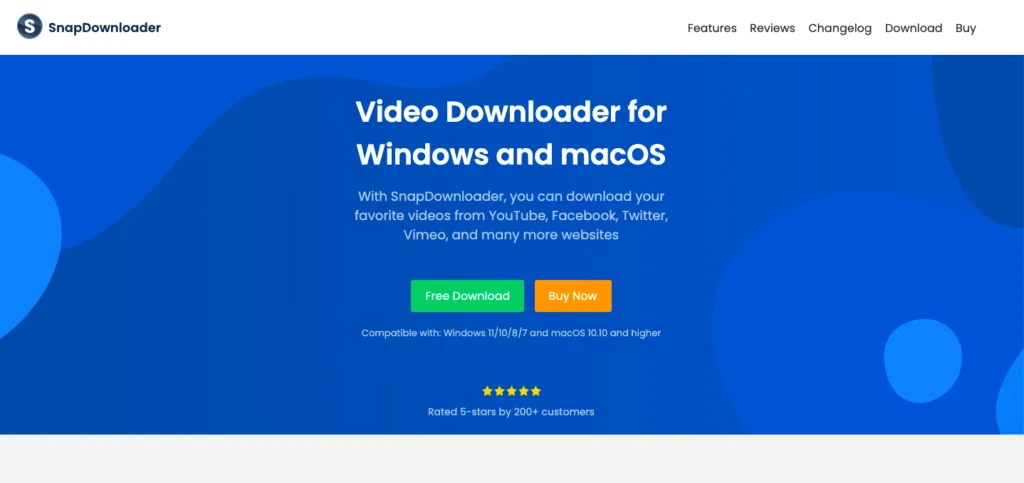
SnapDownloader er annar eiginleikaríkur valkostur við ClipGrab. Til viðbótar við grunnatriði, með SnapDownloader geturðu hlaðið niður texta og skrám með lýsigögnum, bætt við proxy-skilríkjum, tímasett niðurhal á ákveðnum tímum og margt fleira.
Þó að það sé aðeins samhæft við takmarkað úrval stýrikerfa, þá hefur SnapDownloader ágætis úrval af aukaeiginleikum, þar á meðal einstök dökk stilling fyrir þægilega skoðun á nóttunni.
SnapDownloader Kostir og gallar
Kostir:
- Getur hlaðið niður myndböndum frá glæsilegum 900 vefsíðum, þar á meðal YouTube, Facebook, Vimeo, Dailymotion og mörgum, mörgum fleiri.
- Kemur með fullt af frábærum bónuseiginleikum, þar á meðal getu til að hlaða niður texta og klippa niður niðurhalað myndbönd.
- Á sanngjörnu verði ævileyfi
- Fínt, hreint notendaviðmót
- Hár hraði fyrir samtímis niðurhal
Gallar:
- Aðeins samhæft við macOS og Windows
Hvernig á að hlaða niður og nota
Heimsókn í Vefsíða SnapDownloader til að hlaða niður ókeypis macOS eða Windows útgáfunni, eða skráðu þig í greidda áskrift fyrir á milli $7.99 og $19.99. Þú getur líka keypt lífstíðarleyfi fyrir $29.99.
Þegar þú hefur hlaðið niður og sett upp SnapDownloader geturðu notað leitarstikuna í forritinu til að leita að myndbandinu sem þú vilt, eða opna myndbandið á annarri síðu og afrita/líma slóðina inn í SnapDownloader appið.
Þegar þú hefur límt vefslóðina geturðu stillt gæði og aðrar stillingar fyrir myndbandið. Smelltu síðan á „niðurhal“ hnappinn, og innan nokkurra mínútna ertu tilbúinn til að horfa á niðurhalað efni.
Fyrir frekari upplýsingar farðu á SnapDownloader vefsíðuna núna
Ertu að leita að öflugum myndbandaforriti sem getur séð um allar uppáhaldssíðurnar þínar? Horfðu ekki lengra en SnapDownloader! Með tilkomumiklu úrvali eiginleika, þar á meðal getu til að hlaða niður texta og skipuleggja niðurhal, er SnapDownloader hið fullkomna tól fyrir alla sem eru að leita að áreiðanlegum og fjölhæfum myndbandsniðurhalara.
8.iTubeGo YouTube niðurhalari
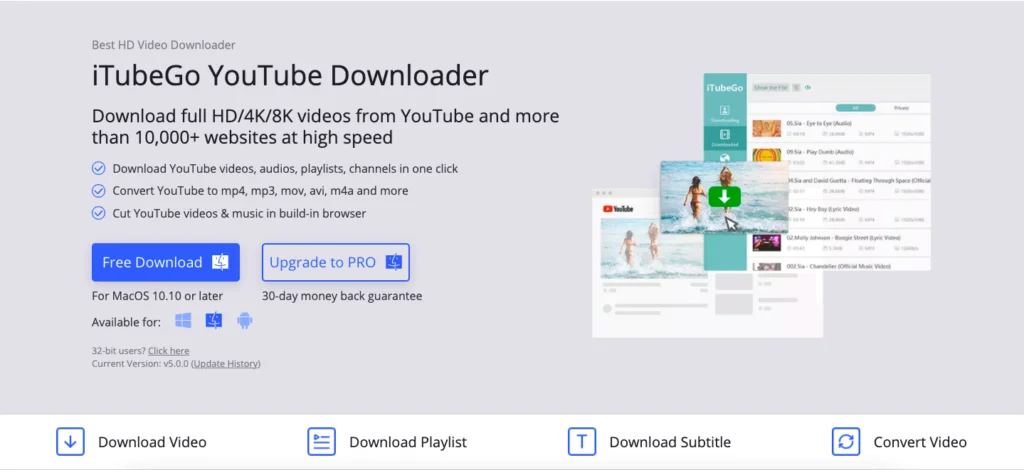
iTubeGo YouTube niðurhala er lögun-fullur valkostur við ClipGrab. Það hefur notendavænt viðmót og er samhæft við Windows, Mac, iOS og Android tæki.
iTubeGo YouTube Downloader Kostir og gallar
Kostir:
- Kemur með ókeypis útgáfu og greiddri úrvalsútgáfu
- Kemur með viðbótareiginleikum, þar á meðal getu til að rífa MP3 skrár, umbreyta myndbandsskrám og fleira.
- Ofurhraði niðurhalshraða og samtímis niðurhalsmöguleiki
- Vinnur einnig með vinsælum samfélagsmiðlum, þar á meðal TikTok, Facebook og Instagram
- 30 daga peningaábyrgð og ókeypis þjónustuver
Gallar:
- Samhæft við takmarkaðan fjölda stýrikerfa (engin Linux útgáfa)
Hvernig á að hlaða niður og nota
Það gæti ekki verið auðveldara að setja upp iTubeGo YouTube Downloader: farðu einfaldlega á vefsíðuna, veldu hvort þú vilt ókeypis eða úrvalsútgáfuna og ýttu á „niðurhala“. Þegar niðurhalinu er lokið skaltu smella á appið til að ræsa það í tækinu þínu.
Hvað varðar niðurhal á myndböndum er þetta líka auðvelt ferli. Fyrst skaltu opna myndbandið sem þú vilt hlaða niður og afrita slóðina. Farðu síðan í iTubeGo appið, veldu „niðurhal“ valkostinn og veldu myndgæði sem þú vilt.
Að lokum skaltu líma slóðina inn í appið, ýta á niðurhal, og það er það: Áður en þú veist af verður myndbandið þitt vistað í tækinu þínu svo þú getir horft á það hvenær sem er.
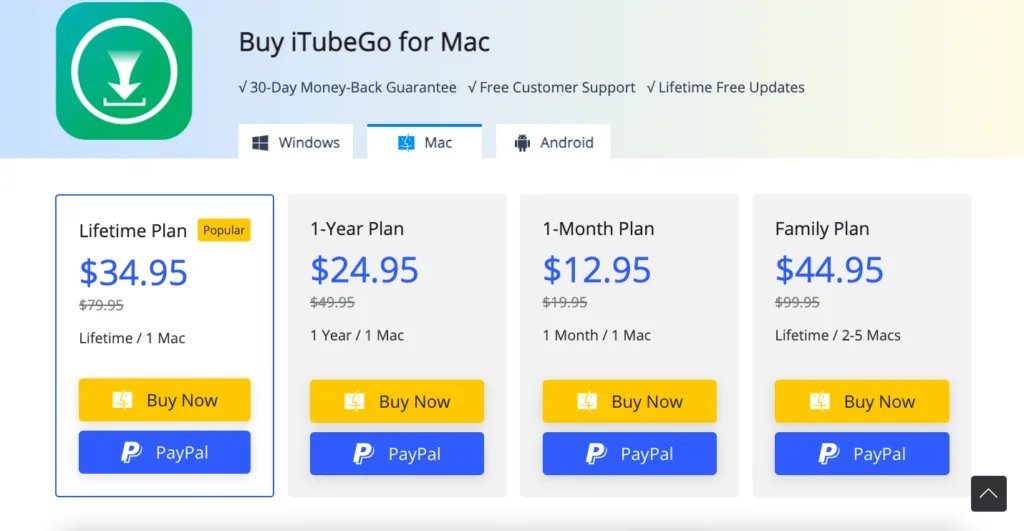
Þú getur halað niður og notað iTubeGo YouTube Downloader ókeypis eða borgað fyrir úrvalsútgáfu þeirra til að fá aðgang að fleiri eiginleikum.
Það eru fjórir iðgjaldagreiðslumöguleikar fyrir Windows, Mac og Android sem eru á bilinu $12.95 til $34.95 og koma með 30 daga peningaábyrgð.
9. Video Downloader Professional
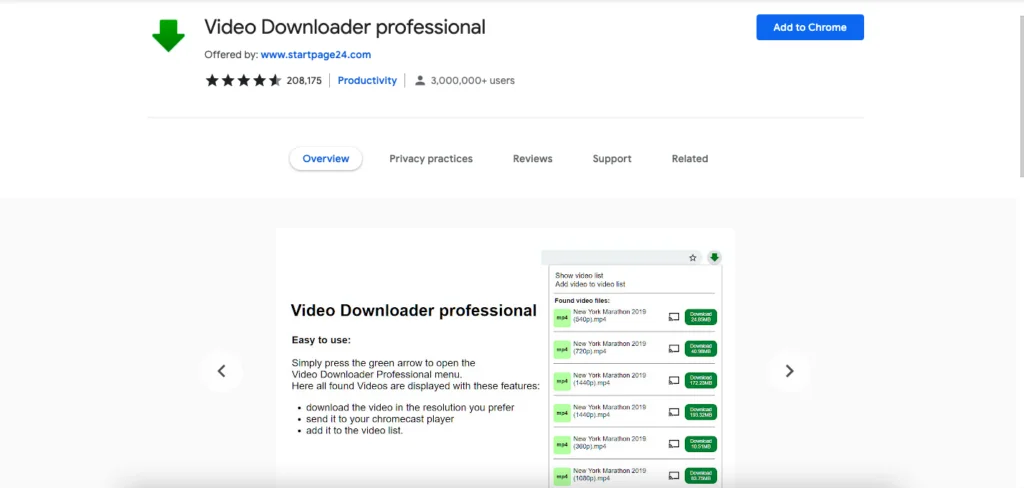
Ef þú ert að leita að því að nota vafraviðbót til að hlaða niður myndböndum sem valkost við ClipGrab, þá er annar frábær valkostur Video Downloader Professional.
Video Downloader Professional kostir og gallar
Kostir:
- Getur tímasett niðurhal fyrir síðar
- 4K gæða niðurhal virkt
- Sæktu myndbönd einfaldlega með því að streyma þeim
- Samtímis niðurhal myndbands
Gallar:
- Ekki hægt að nota til að hlaða niður myndböndum frá YouTube, Instagram, TikTok, Dailymotion eða Vk.
- Aðeins samhæft við Chrome
Hvernig á að hlaða niður og nota
Video Downloader Professional er Chrome viðbót sem hægt er að virkja fyrir vafrann þinn frá Chrome Store. Því miður þurftu þeir nýlega að takmarka niðurhal frá nokkrum vinsælum vídeóstraumi og samfélagsmiðlum.
Takmarkanir eru vegna Google Höfundarréttarstefnur Chrome, og þó að þetta sé svolítið pirrandi, Video Downloader Professional hefur enn marga aðlaðandi eiginleika, þar á meðal einfalt, afrita/líma niðurhalsferli á myndbandi og getu til að skipuleggja niðurhal myndbönd á ákveðnum tímum.
10.YouTube Downloader HD
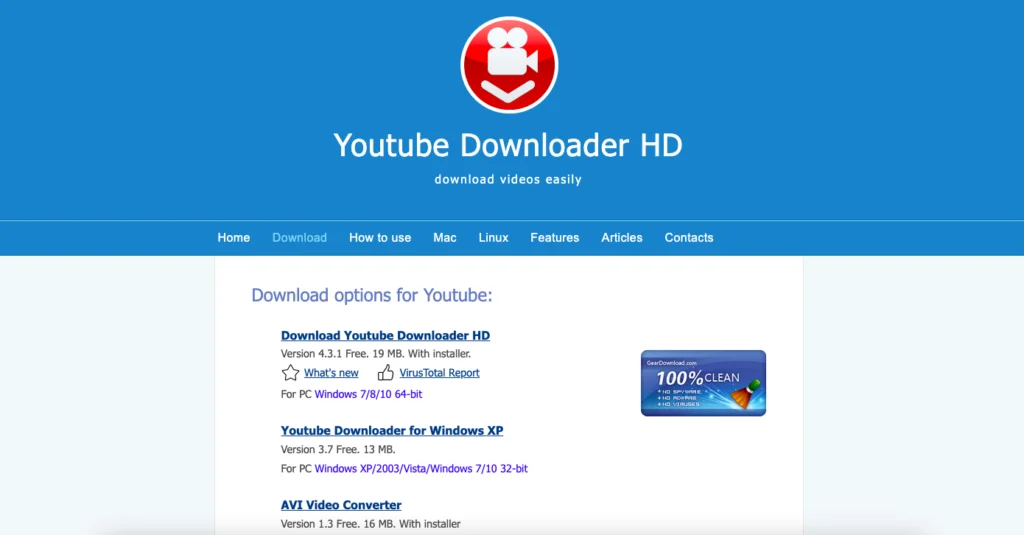
YouTube niðurhalara HD er annar frábær ókeypis valkostur við ClipGrab.
YouTube Downloader HD Kostir og gallar
Kostir:
- Hraður niðurhalshraði fyrir 4K myndbönd
- Samhæft við Mac, Windows og Linux
- Algerlega ókeypis (og án pirrandi auglýsinga)
- Finnur og afritar slóð sjálfkrafa á meðan myndbandið er spilað
Gallar:
- Ekkert niðurhal samtímis
Hvernig á að hlaða niður og nota
Þú getur halað niður YouTube Downloader HD fyrir Mac, Windows eða Linux af vefsíðu þeirra og fylgst með einföldum leiðbeiningum til að setja það upp á tækinu þínu.
Þú getur halað niður myndböndum með því að afrita-líma slóðina inn í YouTube Downloader HD forritið, eða með því að sem gerir hugbúnaðinum kleift að greina slóð myndskeiða sjálfkrafa á meðan þau eru að spila, rétt eins og Video Download Professional.
YouTube Downloader HD gerir þér einnig kleift að vista myndbönd sem MP4 eða AVI skrár, aukinn ávinningur þar sem þessi skráarform eru samhæf við flesta fjölmiðlaspilara.
Spurningar og svör
Úrskurður okkar
ClipGrab er frábært tól til að hlaða niður myndböndum ókeypis, en það er ekki eini (eða endilega besti) kosturinn þarna úti. Ef þú vilt auðveldlega hlaða niður uppáhalds vídeóunum þínum til að horfa á hvenær sem er, þá er mikið úrval af vídeóniðurhalara og verkfærum til að velja úr sem eru betri en ClipGrab.
YouTube Premium er opinber, YouTube-samþykkt leið til að hlaða niður myndböndum af síðunni þeirra, en það er ekki hægt að nota það til að hlaða niður myndbandsefni frá neinni annarri vefsíðu.
Ef þér er sama um að hlaða niður og setja upp myndbandsniðurhala á tölvuna þína eða tækið, þá eru AceThinker Video Keeper, 4K Video Downloader og VLC Media Player nokkrir frábærir valkostir.
Ef þú ert að leita að vafraviðbót í staðinn eru bestu valkostirnir Video DownloadHelper eða Video Downloader Professional.
Allir valkostirnir á listanum mínum koma með sína einstaka kosti og galla. Sumir þeirra sérhæfa sig í hraða eða samtímis niðurhali, á meðan aðrir eru samhæfðir við fleiri síður eða leyfa þér að breyta og gera breytingar á myndbandsskránum sem þú halar niður. Sérhver notandi mun hafa sínar sérstakar þarfir og forgangsröðun og aðeins þú getur ákveðið hvaða af þessum Clip Grab valkostum hentar þér best.